پس از قرار دادن تمام سخت افزار شبکه سر جای خودش و متصل کردن کامپیوترها، بوسیله ویندوز XP براحتی می توانید یک شبکه کوچک ترتیب دهید. راهنمای نصب همراه سخت افزاری که برای ایجاد شبکه به کار می برید متصل کردن کامپیوترها به شما کمک می کند. تنها چیزی که برای برقراری ارتباط میان دستگاه های متصل شده نیاز دارید، ویندوز XP است. این کار عملی نحوه ایجاد شبکه را به طور خلاصه نشان می دهد.سخت افزار شبکه کردن را بخریدبخش عمده شبکه هایی که امروزه نصب می شود (و معمولاً این روزها تنها نوع کارت، هاب و سخت افزار دیگر موجود در بازار) از یک نوع کابل با نام جفتی به هم تابیده (twisted pair) استفاده می کنند. کابل جفتی به هم تابیده یکی از کابل تلفن ضخیم تر است و فیشهای دو سر آن کمی از فیش تلفن معمولی بزرگتر است. کابل ها و سخت افزارها بر اساس استاندارهای صنعت رده بندی می شوند. در زمان انتشار کتاب، بالاترین استاندارد موجود، Category 5e بود هرچند روی استانداردهای Category 6 کار می شد. مطمئن شوید که تمام سخت افزار و کابل هایی که استفاده می کنید حداقل در رده Category 5e قرار دارند.کارتهای وفق دهنده شبکه را نصب کنیدباید روی تمام کامپیوترهایی که در شبکه قرار می گیرند، یک کارت شبکه نصب شود. کارت شبکه اطلاعات را از کامپیوتر شما به کابل شبکه ای که به کارت آن متصل است منتقل می کند و بالعکس. طبق دستورالعمل های همراه کارت شبکه، آن را روی کامپیوترتان نصب کنید. حتی الامکان سعی کنید کارت همه کامپیوترهای شبکه را از یک مارک و یک مدل انتخاب کنید، به این ترتیب، رفع اشکال و تعویض کارتها درآیند بسیار آسانتر می شود.یک هاب یا سوییچ نصب کنیداگر می خواهید فقط دو کامپیوتر را شبکه کنید، آنها را با استفاده از کابل Crossover مستقیماً به هم وصل کنید (کابلی که بعضی از سیمهای آن با هم عوض شده اند). هر سر کابل را به یک کامپیوتر وصل کنید، همین. اگر بیش از دو کامپیوتر دارید، هر کامپیوتر باید بوسیله یک کابل معمولی (نه کابل Crossover) به یک هاب مرکزی یا سوییچ وصل شود. سوییچها نسبت به هابها مزایایی دارند (از جمله سرعت و سهولت تنظیم) و فقط در حدود 20– 15 درصد گرانتر هستند. در صورت امکان از سوییچ استفاده کنید.یک روتر نصب کنیداگر از طریق یک باند پهن به اینترنت وصل می شوید نظیر مودم کابلی با خط DSL روترهایی موجود است که می توانند مستقیماً به کابل یا مودم DSL شما وصل شوند و سپس اتصال اینترنت شما را بطور خودکار با بقیه شبکه به اشتراک بگذارند. بسیاری از این روترها یک سوییچ توکار دارند که بدون نیاز به یک هاب یا سوییچ مجزا به سادگی می توانید کامپیوترهای خود را مستقیماً به آن وصل کنید. بعضی از روترها حتی حاوی فایروالهای توکار هستند که از کامپیوترتان در برابر اینترنت محافظت می کنند. اگر نمی خواهید از یک روتر استفاده کنید، با استفاده از ویندوز XP می توانید یک اتصال اینترنت را با کامپیوترهای دیگر شبکه به اشتراک بگذارید.تجهیزات دیگر شبکه را نصب کنیدتجهیزاتی نظیر چاپگر و ماشین فاکس را می توان درست مثل کامپیوتری که کارت شبکه دارد مستقیماً به کابل شبکه وصل کرد. پس از آن می توان این تجهیزات را با تمام کامپیوترهای شبکه به اشتراک گذاشت. در یک شبکه کوچک شما احتمالاً از این تجهیزات استفاده خواهید کرد. البته شاید هم بخواهید چاپگر (یا دستگاه دیگری) که به یکی از کامپیوترهای شما متصل است را با بقیه شبکه به اشتراک بگذارید. فعلاً فقط مطمئن شوید که آن دستگاه در محل مناسب به کامپیوتر متصل شده است. بعداً آن را تنظیم می کنید.کابلها را وصل کنیدوقتی محل قرار دادن کامپیوترها (و دیگر سخت افزار شبکه) را انتخاب کردید، نوبت به وصل کردن کابلها می رسد. برای این کار باید یک سر کابل را به یک کامپیوتر و سر دیگر آن را به یکی از فیشهای روی سوییچ یا هاب خود وصل کنید. وقتی کابلها را وصل کنید، بخش فیزیکی ایجاد شبکه به پایان می رسد. از این به بعد را باید در ویندوز انجام دهید.ویندوز XP را نصب کنیدشما باید ویندوز XP را روی هر یک از کامپیوتر های شبکه نصب کنید. این موضوع که از کدام ویرایش ویندوز XP استفاده می کنید، ویرایش خانگی یا پروفشنال، اهمیتی ندارد. شما حتیمی توانید از یک ویرایش روی چند کامپیوتر و از ویرایش دیگر روی کامپیوترهای دیگر استفاده کنید. در واقع حتی می توانید روی بعضی از کامپیوترها از نسخه های قبلی ویندوز استفاده کنید (اگر چه شاید مجبور شوید نسبت به ویندوز XP کار بیشتری را برای تنظیم شبکه انجام دهید). تما ویرایشها و نسخه های ویندوز بر روی شبکه با یکدیگر ارتباط برقرار خواهند کرد.کامپیوترها را نامگذاری کنیددر خلال نصب ویندوز XP از شما خواسته می شود نامی را روی کامپیوترتان بگذارید. برنامه نصب نامی را به شما پیشنهاد می کند، اما معمولاً این نام پیچیده و پر از عدد است. نام کامپیوتر، آن را از کامپیوترهای دیگر شبکه متمایز می کند. به همین دلیل بهتر است از نام های ساده استفاده بکنید تا راحت بتوانید هر کامپیوتر را شناسایی کنید. برای مثال می توانید نام افرادی که از کامپیوترها استفاده می کنند (مثلاً Hasan, Reza, Mariam) را روی کامپیوترها بگذارید یا نام اتاقی که کامپیوترها در آن قرار دارند (مثلاً Den, Kitchen , Bedroom) را روی آنها بگذارید.عضو گروه کاری یکسانی شویددر خلال نصب ویندوز XP از شما خواسته می شود کامپیوتر را عضو یک حوزه یا گروه کاری کنید. برای یک شبکه کوچک باید گزینه Workgroup را انتخاب کنید و نام گروه کاری را تایپ کنید. در واقع تا وقتی که تمام کامپیوترهای شبکه از نام گروه کاری یکسانی استفاده می کنند مهم نیست از چه نامی استفاده می کنید. شما می توانید از نام خانوادگی خودتان یا هر نام دیگری که دوست دارید استفاده کنید.کارتهای وفق دهنده شبکه را تنظیم کنیدپس از نصب ویندوز روی همه کامپیوترها، کامپیوترها را روشن کنید. به احتمال زیاد ویندوز XP نوع کارت وفق دهنده شبکه ای که استفاده می کنید را تشخیص داده و آن را در خلال نصب برای شما تنظیم کرده است. اگر ویندوز نتوانسته باشد کارت شبکه را تشخیص دهد، بار اولی که ویندوز پس از نصب بالا بیاید از شما می خواهد که دیسک همراه کارت وفق دهنده شبکه خود را درون درایو قرار دهید. پس از آن ویندوز تنظیم کارت شما را انجام می دهد (شاید از شما بخواهد که کامپیوتر را مجدداً راه اندازی کنید).مطمئن شوید که شبکه کار می کندوقتی تمام کامپیوترها روشن شدند و ویندوز بالا آمد، دوست دارید بدانید که آیا شبکه واقعاً کار می کند. بر روی آیکن My Network Places در رومیزی خود جفت کلیک کنید و سپس روی لینک View Workgroup Computers در سمت چپ پنجره کلیک کنید. پنجره حاصل کامپیوترهای شبکه را نشان می دهد. اگر کامپیوتری نشان داده نشد، کامپیوتر دیگری از شبکه را امتحان کنید. اگر هیچ یک از کامپیوترها، کامپیوترهای دیگر را نشان نمی دهد، احتمالاً سوییچ یا هابتان اشکال دارد. اگر بعضی کامپیوتر ها نشان داده می شود و بعضی خیر، احتمالاً آن کامپیوترها اشکالی دارند. نصبتان را دوباره چک کنید.فولدر ها و فایلها را به اشتراک بگذاریدوقتی فهمیدید شبکه کار می کند، وقت آن است که چند مورد را تنظیم کنید. مورد اول این است که به سراغ هر کامپیوتر بروید و فولدرها و فایلهایی که می خواهید کامپیوترهای دیگر به آنها دسترسی داشته باشند را به اشتراک بگذارید.
چاپگرها را به اشتراک بگذاریدچاپگرهایی که می خواهید کامپیوترهای دیگر از آنها استفاده کنند را به اشتراک بگذارید.یک اتصال اینترنتی را به اشتراک بگذاریداگر یکی از کامپیوترهایتان به اینترنت وصل است (از طریق شماره گیری با مودم یا با استفاده از باند پهن نظیر کابل یا DSL)، می توانید این اتصال را با تمام کامپیوترهای شبکه به اشتراک بگذارید.
دوست عزیز، به سایت علمی نخبگان جوان خوش آمدید
مشاهده این پیام به این معنی است که شما در سایت عضو نیستید، لطفا در صورت تمایل جهت عضویت در سایت علمی نخبگان جوان اینجا کلیک کنید.
توجه داشته باشید، در صورتی که عضو سایت نباشید نمی توانید از تمامی امکانات و خدمات سایت استفاده کنید.




 پاسخ با نقل قول
پاسخ با نقل قول

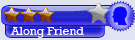







علاقه مندی ها (Bookmarks)